De nombreux utilisateurs d'iPhone cherchent à optimiser les réglages de l'appareil photo pour prendre de meilleures photos. Pour obtenir des images équilibrées et harmonieuses, essayez cette astuce de réglage de la grille de l'appareil photo de votre iPhone !
 |
Cet article vous expliquera comment régler l'appareil photo de votre iPhone pour prendre des photos nettes et réussies. Pour des photos plus éclatantes et magnifiques, suivez ces conseils de réglage.
Instructions pour régler les paramètres de l'appareil photo selon les différents modes de prise de vue.
Pour tirer le meilleur parti des capacités photographiques de votre iPhone, vous devez ajuster les modes de l'appareil photo en conséquence.
Étape 1 : Ouvrez l’application Réglages depuis l’écran d’accueil de votre iPhone, puis faites défiler vers le bas et sélectionnez Appareil photo .
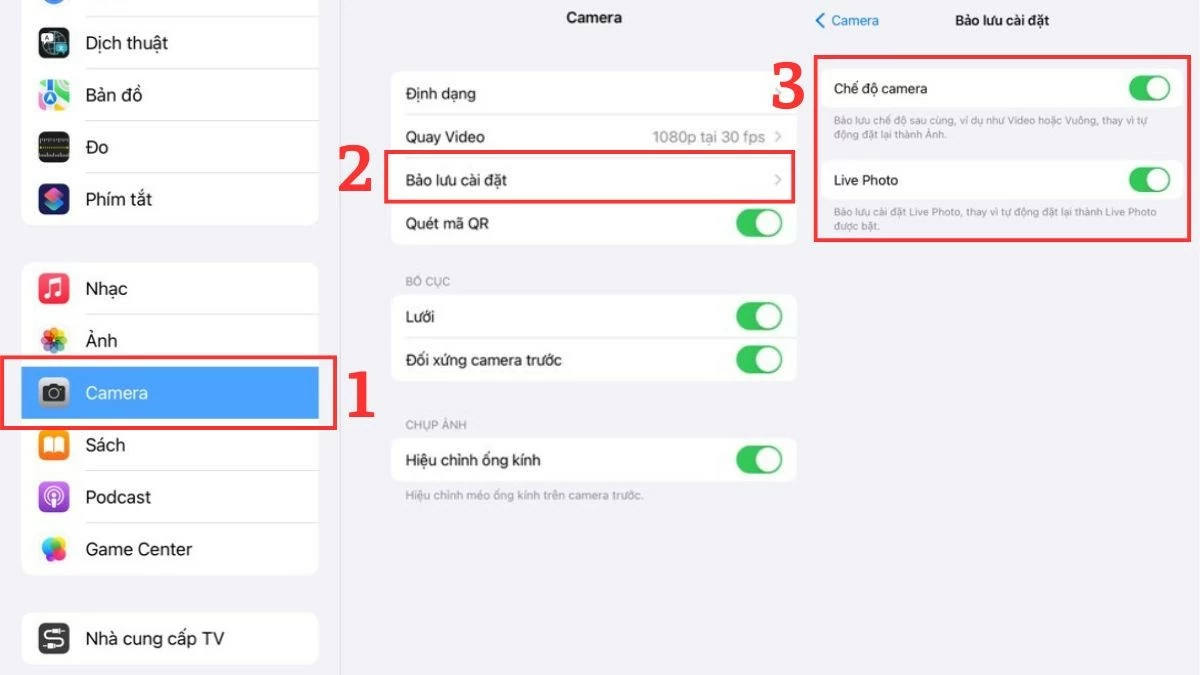 |
Étape 2 : Sélectionnez l’option « Enregistrer les réglages » dans les réglages de l’appareil photo de l’iPhone, comme indiqué sur l’image.
Étape 3 : Vous verrez ici 4 options, chacune offrant une expérience photographique différente.
Cela permet aux utilisateurs d'accéder facilement aux réglages de base de l'appareil photo, comme le mode photo, vidéo , portrait, etc., sans avoir à les reconfigurer. De plus, tous les filtres sont enregistrés, ce qui vous permet de les appliquer à tout moment pour prendre de superbes photos.
Instructions pour activer le mode grille sur l'appareil photo.
Pour que vos photos aient un aspect plus professionnel et parfait, essayez d'appliquer l'astuce suivante pour ajuster la grille de l'appareil photo de votre iPhone :
Étape 1 : Ouvrez l’application Réglages et faites défiler vers le bas jusqu’à la section Disposition sous Appareil photo iPhone .
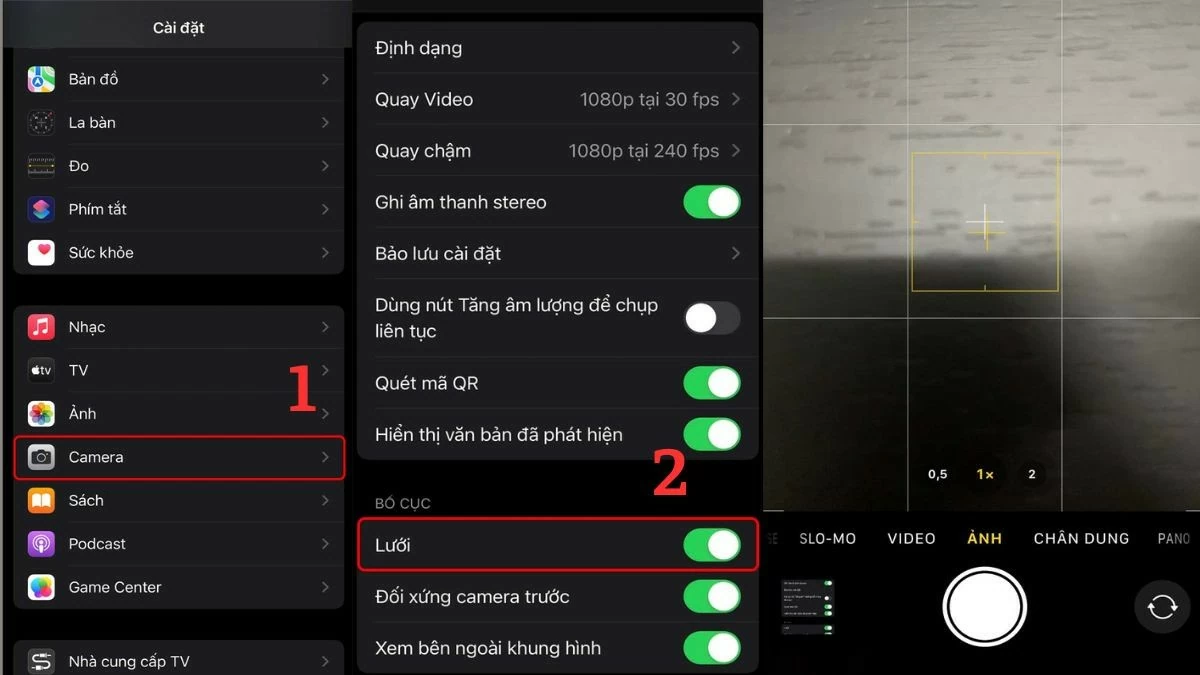 |
Étape 2 : Faites glisser le bouton circulaire vers la droite comme indiqué ci-dessus pour activer la fonction Grille de la caméra.
Étape 3 : La dernière étape du réglage de l’appareil photo de votre iPhone consiste à retourner dans l’application Appareil photo et à laisser libre cours à votre créativité avec la grille.
Instructions pour l'utilisation du HDR automatique
Le mode HDR automatique est également une méthode populaire pour améliorer la netteté des photos prises avec un iPhone. Cette fonction permet d'améliorer les photos à contre-jour, en leur apportant éclat et profondeur.
Étape 1 : Ouvrez l’application Réglages et accédez à l’application Appareil photo dans la section Appareil photo de l’iPhone.
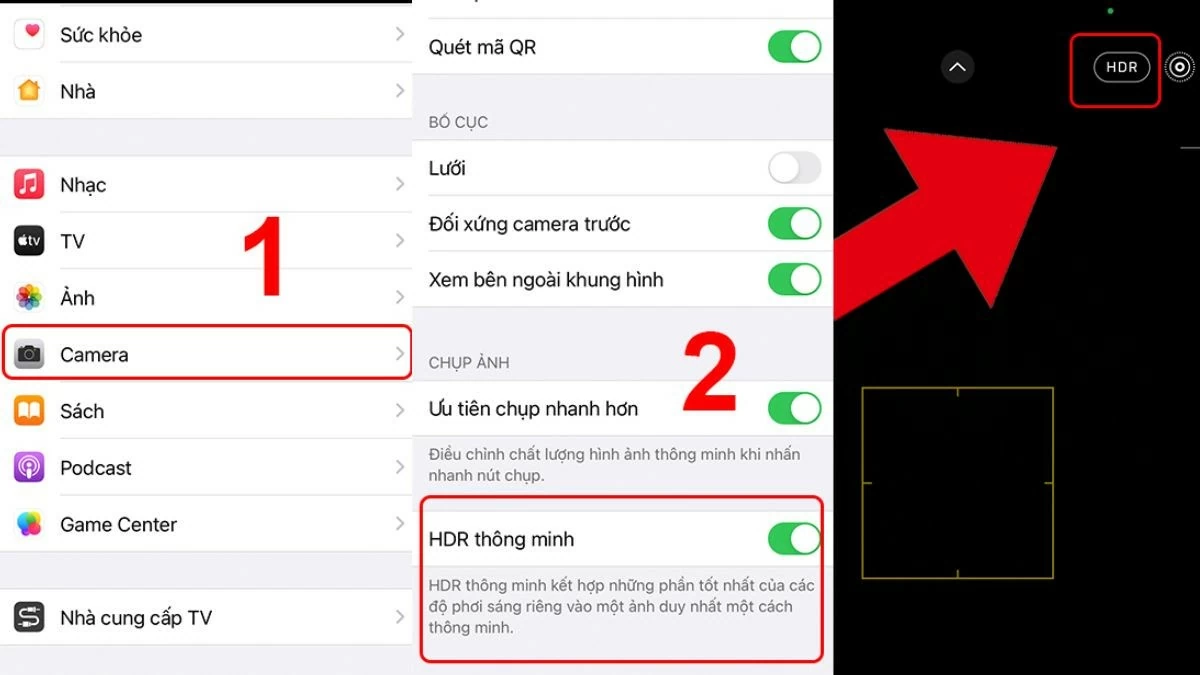 |
Étape 2 : Ensuite, faites glisser le bouton circulaire vers la droite comme indiqué sur l’image pour activer la fonction HDR intelligente.
Étape 3 : Retournez dans l’application Appareil photo et commencez à prendre des photos avec le mode HDR activé.
Instructions pour activer le mode Miroir de la caméra frontale et obtenir des selfies flatteurs.
Si votre iPhone fonctionne sous iOS 14 ou une version ultérieure, vous pouvez régler la caméra pour éviter la distorsion du visage de la manière suivante :
Étape 1 : Ouvrez l'application Réglages et accédez à la section Disposition dans l'application Appareil photo de votre iPhone.
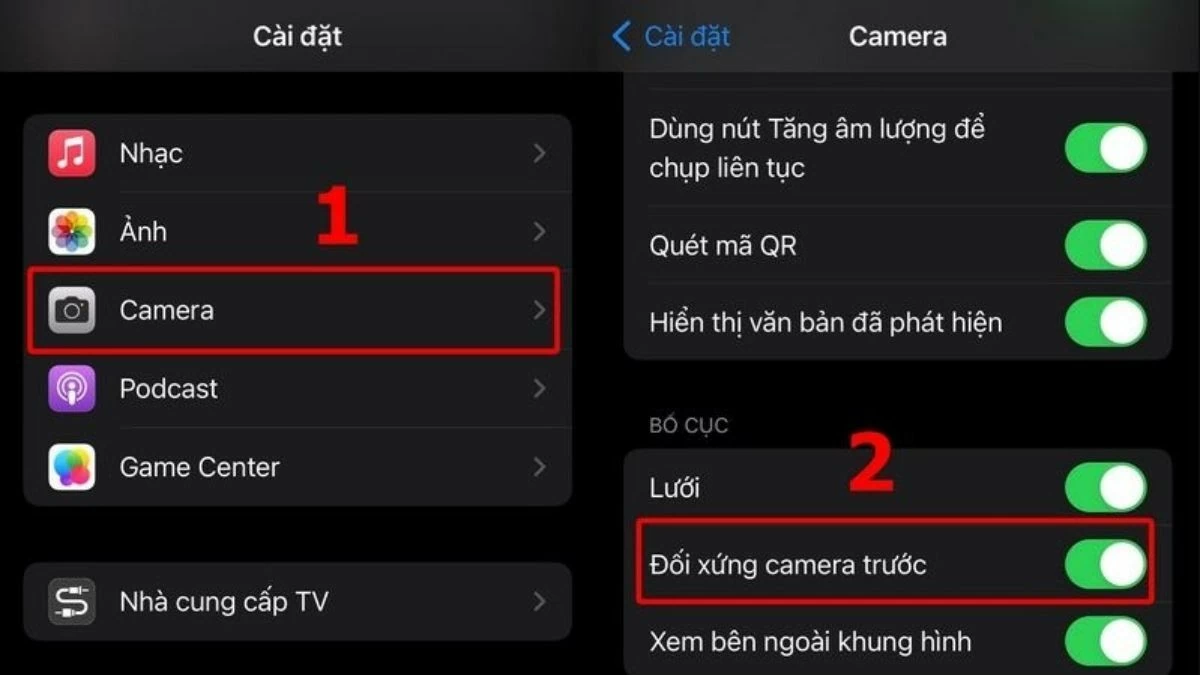 |
Étape 2 : Faites glisser le bouton circulaire vers la droite pour activer la fonction Caméra frontale miroir, comme indiqué dans l’image ci-dessous.
Étape 3 : Retournez dans l’application Appareil photo et prenez un selfie en toute confiance à l’aide de la caméra frontale sans vous soucier d’une éventuelle asymétrie de votre visage.
Guide pour régler l'éclairage des photos
Bien régler la luminosité et le contraste de l'appareil photo de votre iPhone vous permettra de créer des photos totalement inédites. Découvrez comment !
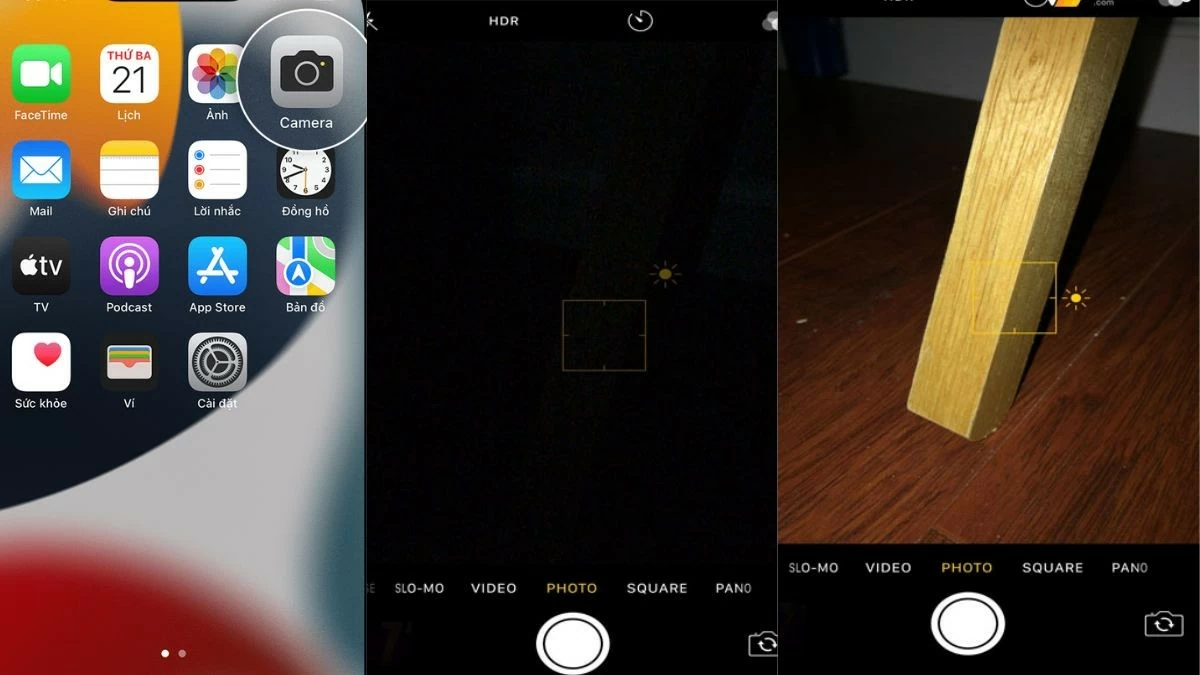 |
Étape 1 : Ouvrez d’abord l’application Appareil photo depuis l’écran d’accueil de votre iPhone comme vous le feriez normalement.
Étape 2 : Appuyez sur la zone de l’image où vous souhaitez ajuster la luminosité ou l’obscurité.
Étape 3 : Ajustez la luminosité de l'écran de l'appareil photo de votre iPhone à votre convenance en faisant glisser le curseur vers le haut ou vers le bas.
Instructions d'utilisation du filtre noir et blanc.
En quelques étapes simples sur l'appareil photo de votre iPhone, vous pouvez créer des photos artistiques en noir et blanc.
Étape 1 : Ouvrez l’application Appareil photo depuis l’écran d’accueil de votre iPhone.
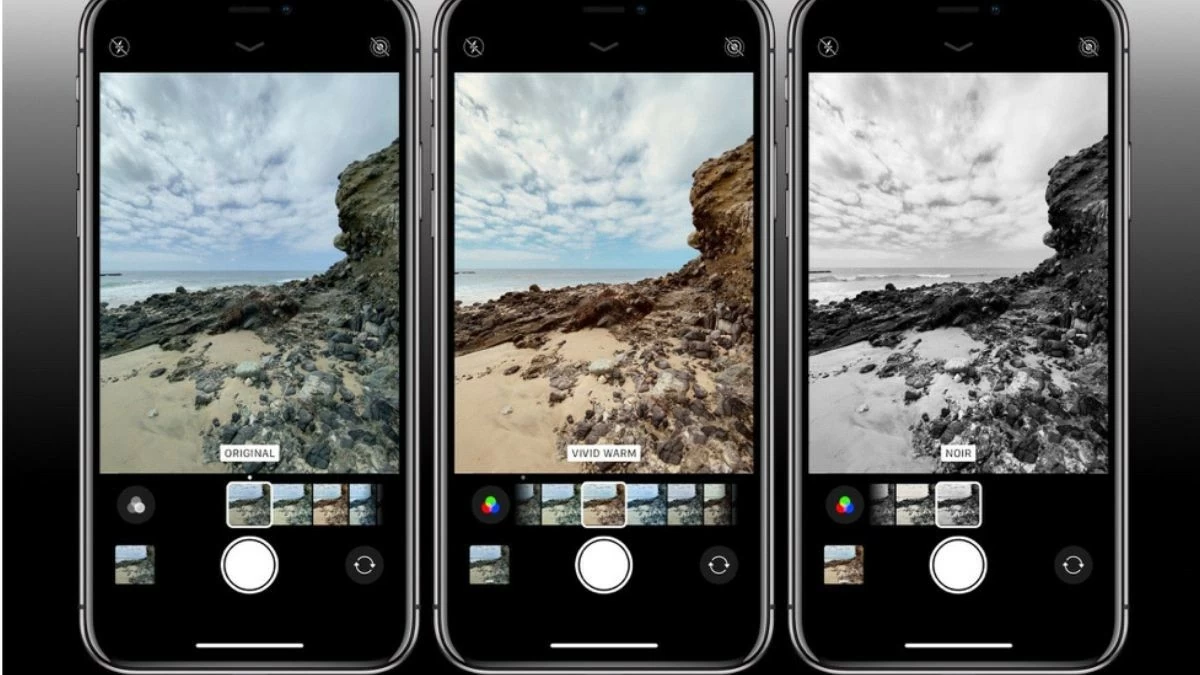 |
Étape 2 : Appuyez sur l’icône des trois cercles qui s’entrecroisent dans la barre d’outils de l’appareil photo.
Étape 3 : Enfin, sélectionnez simplement le filtre Noir et Blanc (Noir) pour terminer le processus.
Guide pour faire la mise au point sur le sujet lors de la prise de photos.
Pour prendre de belles photos avec l'appareil photo de votre iPhone, une méthode consiste à faire la mise au point sur le sujet, et plus précisément comme suit :
Étape 1 : Ouvrez d'abord l'application Appareil photo depuis l'écran d'accueil de votre iPhone.
 |
Étape 2 : Ensuite, déplacez la caméra A pour faire la mise au point sur le sujet ou la zone que vous souhaitez photographier.
Étape 3 : Ensuite, appuyez et maintenez la pression pour faire la mise au point et verrouiller la lumière, puis prenez de superbes photos.
Guide d'utilisation des filtres photo
Comprendre les filtres photo est l'une des méthodes importantes pour retoucher la netteté des images iPhone et ne doit pas être négligée.
Étape 1 : Appuyez sur l’icône Appareil photo sur l’écran d’accueil de votre iPhone.
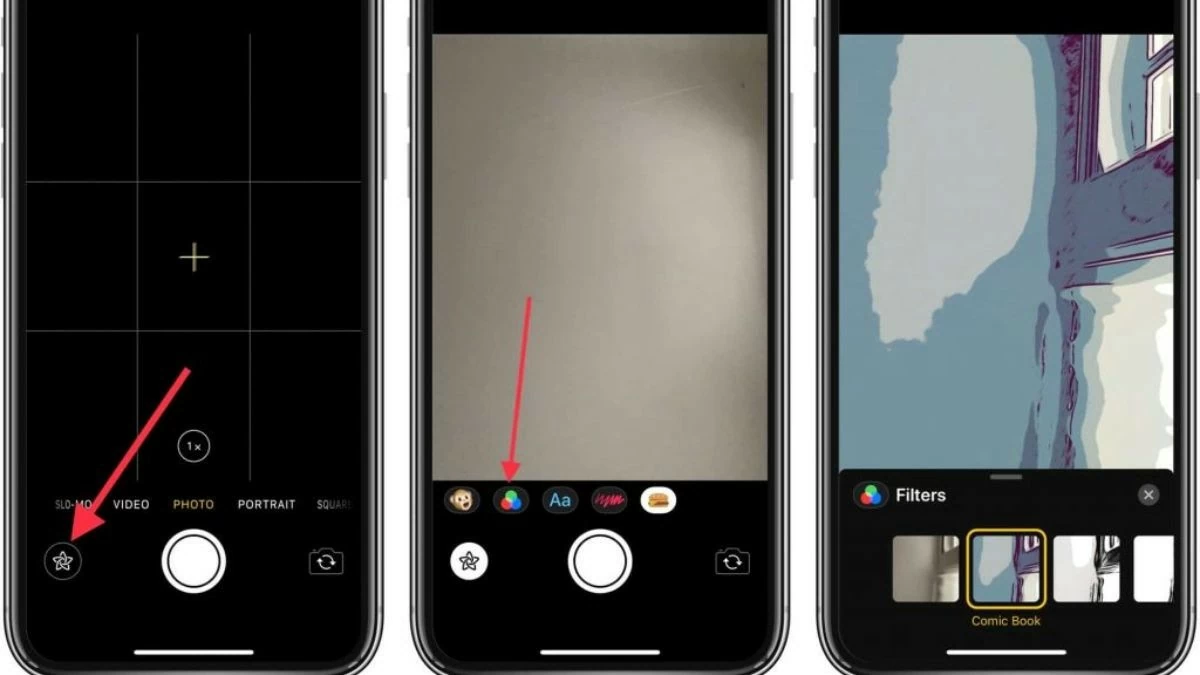 |
Étape 2 : Appuyez sur l’icône représentant trois cercles qui s’entrecroisent pour explorer différents filtres de couleur.
Étape 3 : Enfin, choisissez un filtre à votre goût et commencez à prendre des photos uniques.
Grâce aux informations ci-dessus, vous devriez maîtriser les réglages de l'appareil photo de votre iPhone pour prendre de superbes photos nettes. N'hésitez pas à expérimenter avec le réglage de la grille de l'appareil photo pour créer des images harmonieuses et impressionnantes.
Source : https://baoquocte.vn/cach-chinh-camera-iphone-chup-hinh-ro-net-va-sang-tao-283383.html

































































































![[Galerie photos] Dong Nai se pare des couleurs de Noël](https://vphoto.vietnam.vn/thumb/402x226/vietnam/resource/IMAGE/2025/12/23/1766504555135_2509973652807063001_2_20251223201437_20251223212305.jpeg)













Comment (0)